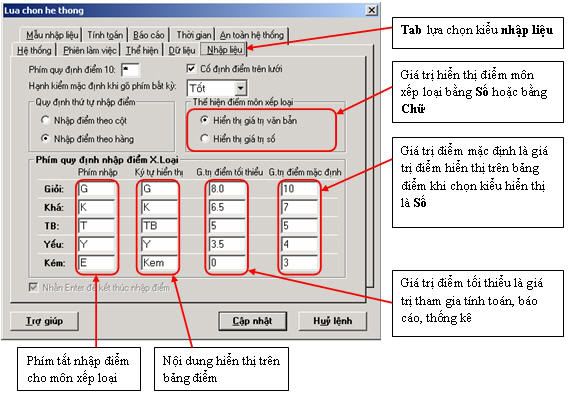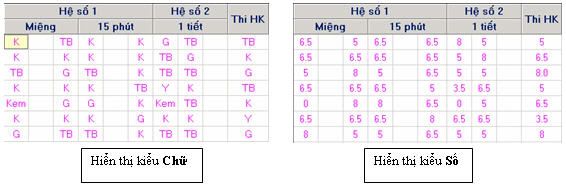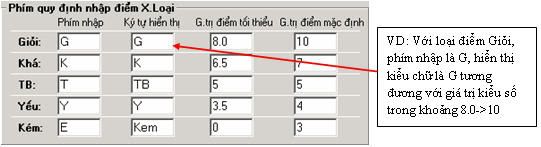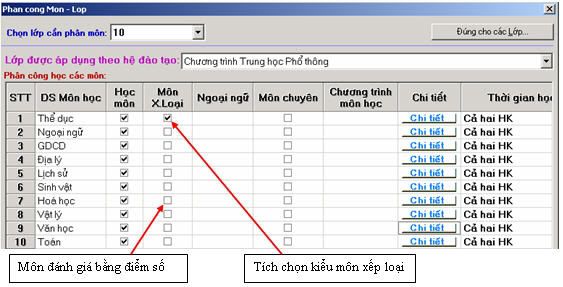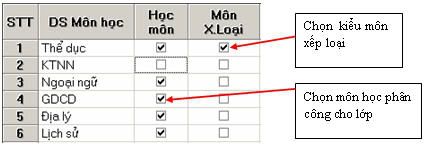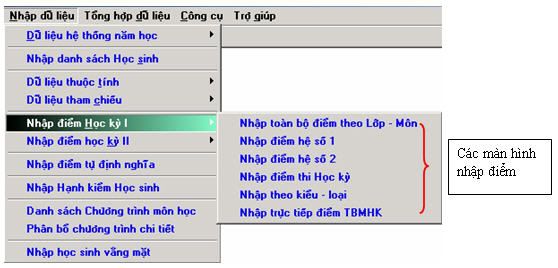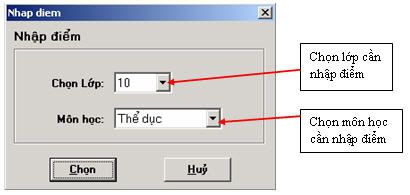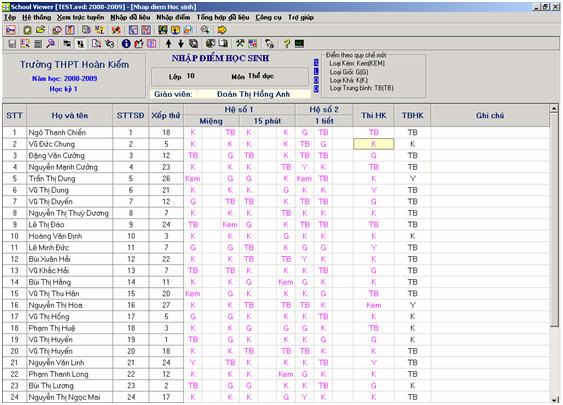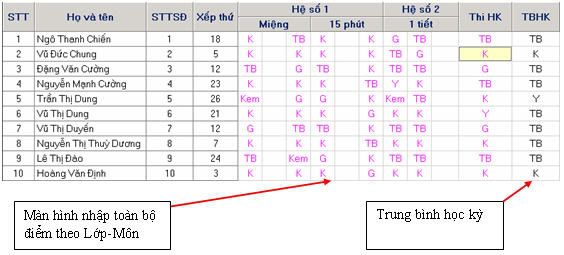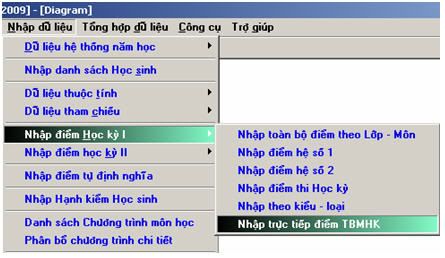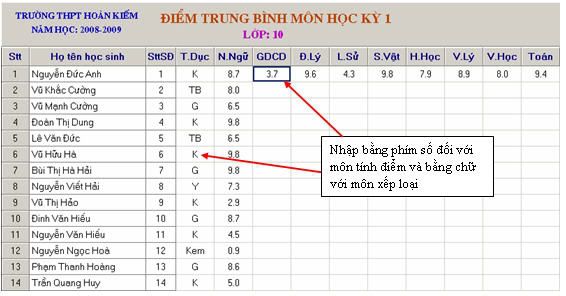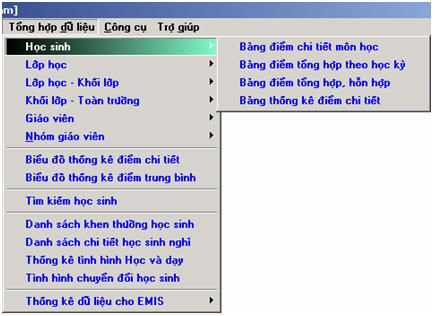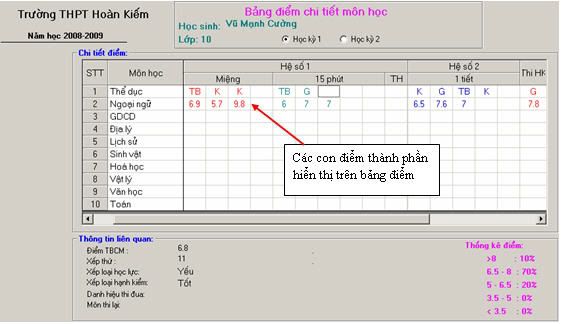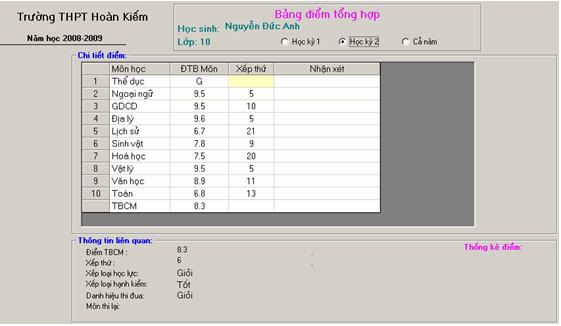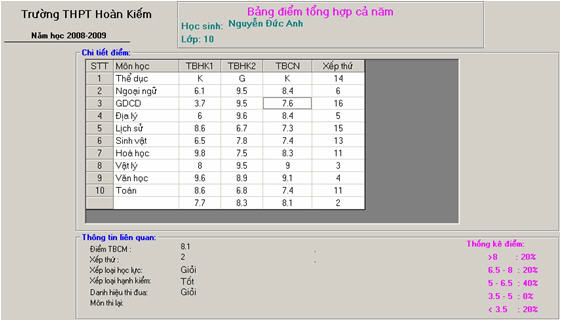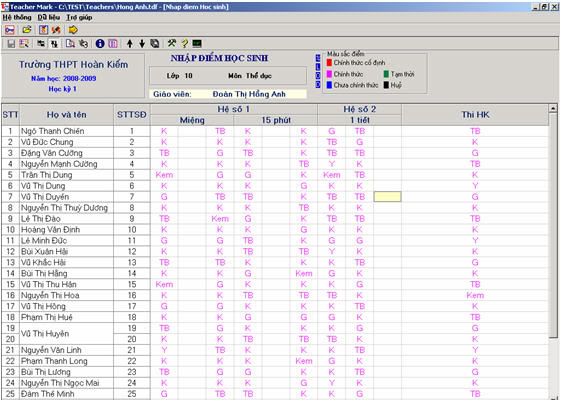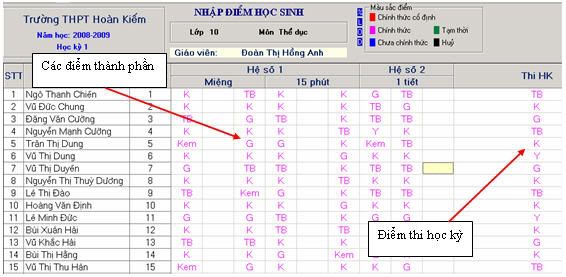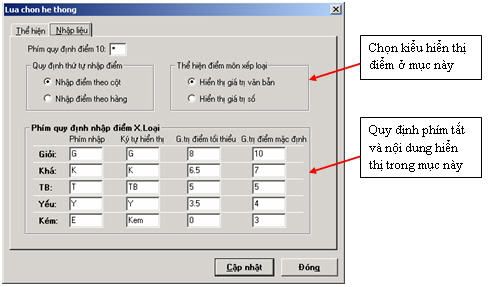Hai quyết định quan trọng nhất của Bộ giáo dục & đào tạo có liên quan đến qui trình quản lý mà phần mềm School Viewer 5.5 đang mô phỏng đó là: - Quyết định số 40/2006 về đánh giá, xếp loại học sinh THCS và THPT phân ban mới - Quyết định số 51/2008 về sửa đổi, bổ sung một số điều của Quy chế đánh giá, xếp loại học sinh THCS và học sinh THPT. II. Các phát triển và nâng cấp mới của phần mềm Phần mềm hỗ trợ việc nhập và cho điểm môn học theo 2 dạng khác nhau đánh giá bằng điểm số hoặc đánh giá bằng xếp loại cho các kiểu điểm kiểm tra thường xuyên, các loại điểm trung bình. Phần mềm School Viewer 5.5 cho phép các nhà trường định nghĩa các môn học Xếp loại cho từng cặp Môn / Lớp. Với môn Xếp loại điểm sẽ không được nhập theo cách thông thường mà nhập theo các tiêu chí phân loại (Giỏi - Khá - Trung bình - Yếu - Kém). 1. Các lựa chọn Nhập liệu Đây là chức năng lựa chọn kiểu nhập dữ liệu và kiểu hiển thị trên bảng điểm, thống kê, báo cáo cho các môn học đánh giá theo kiểu xếp loại. Thực hiện lệnh: Hệ thống/Lựa chọn hệ thống, chọn Tab Nhập liệu mà hình xuất hiện có dạng như sau: 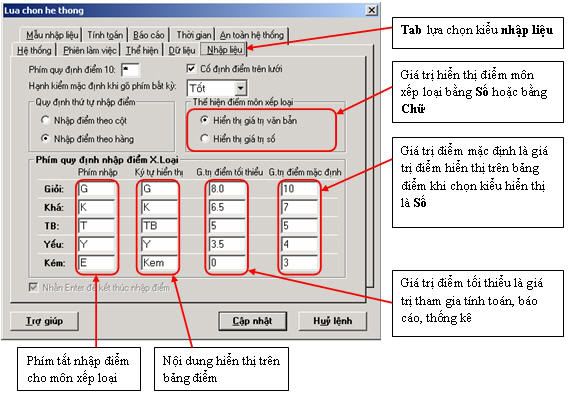 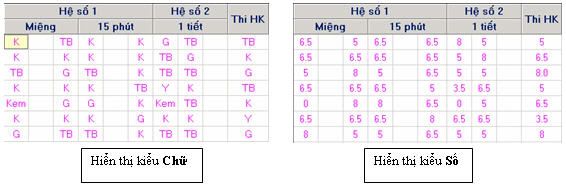 - Phím qui định nhập điểm môn xếp loại:với môn xếp loại cần nhập các giá trị điểm là Giỏi, Khá, Trung bình, Yếu, Kém. Tham số này qui định các phím dùng để nhập các điểm xếp loại này. - Thể hiện điểm môn xếp loại:qui định cách thể hiện điểm môn xếp loại trên lưới. Thể hiện bằng chữ hay số. - Giá trị điểm tối thiểu, giá trị điểm mặc định: tham số này qui định cách qui đổi và hiển thị điểm của môn xếp loại. Chú ý rằng môn xếp loại là môn mà điểm của chúng khi thể hiện ra là chữ, nhưng bên trong CSDL thì vẫn lưu trữ là số. Các tham số này sẽ qui định cách thể hiện và chuyển đổi điểm môn xếp loại từ số sang chữ và ngược lại. 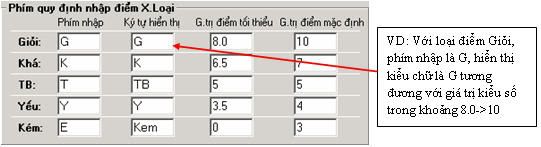 2. Chọn kiểu môn Xếp loại Mô tả: Tác dụng của lệnh là phân môn cho các lớp học hay nói cách khác, thông qua lệnh này, bạn sẽ xác định được một lớp hay một khối lớp sẽ phải học những môn gì, kiểu môn đánh giá bằng xếp loại hay đánh giá bằng điểm số trong năm học hiện thời. Thực hiện lệnh: Nhập dữ liệu/Dữ liệu hệ thống năm học/Phân công Môn-Lớp. Màn hình có dạng sau xuất hiện. 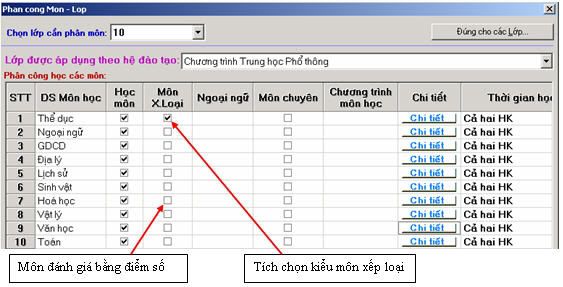 - Chọn lớp cần phân công môn học tại mục  - Tại cột Học môn tích chọn môn học được phân công cho lớp 10 đã chọn ở mục trên. 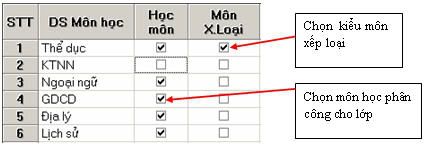 3. Cách nhập điểm cho môn xếp loại Trong tất cả các màn hình nhập điểm của môn xếp loại như: Nhập điểm theo hệ số, nhập trực tiếp điểm trung bình môn học kỳ (TBMHK) đều nhập bằng các phím tắt đã như đã quy định phím nhập điểm ở mục trên. Thực hiện lệnh: Nhập dữ liệu/Nhập điểm (Theo học kỳ)/Nhập toàn bộ điểm theo Lớp-Môn 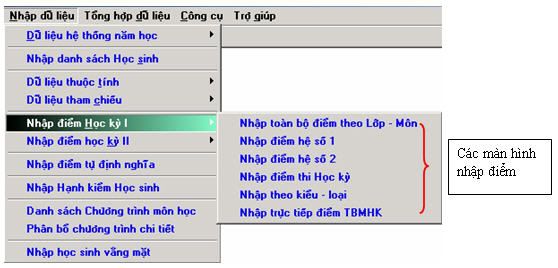 Màn hình nhập toàn bộ điểm theo Lớp-Môn có dạng như sau. 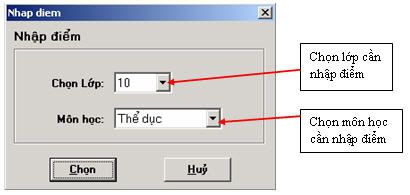 Chọn môn cần nhập điểm. 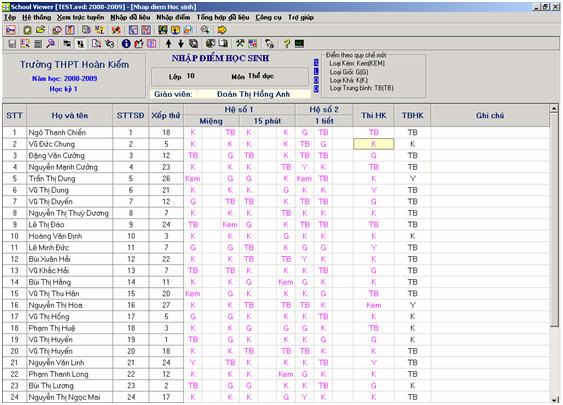 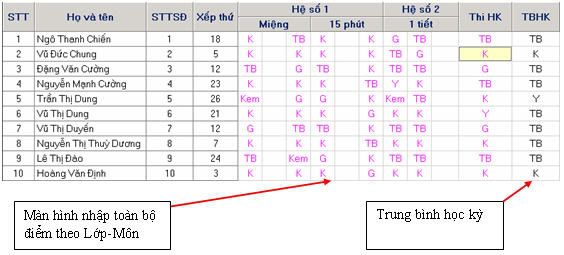
4. Nhập trực tiếp điểm trung bình môn học kỳ Chức năng nhập trực tiếp điểm trung bình môn học kỳ các môn học không cần điểm thành phần. Thực hiện lệnh: Nhập dữ liệu/Nhập điểm học kỳ/Nhập trực tiếp điểm TBMHK 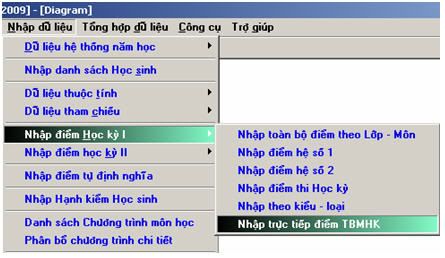 Màn hình nhập điểm có dạng như sau: 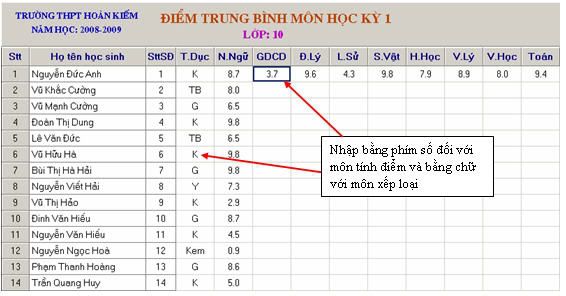 5. Báo cáo thông kê điểm học sinh Trong các bảng báo cáo thông kê điểm học sinh, điểm của môn xếp loại được hiển thị bằng Chữ. 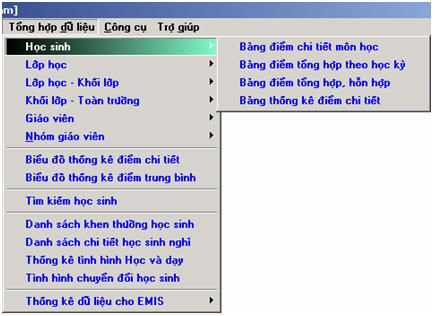 Thực hiện lệnh: Tổng hợp dữ liệu/Học sinh/Bảng điểm chi tiết môn học - Bảng điểm chi tiết môn học 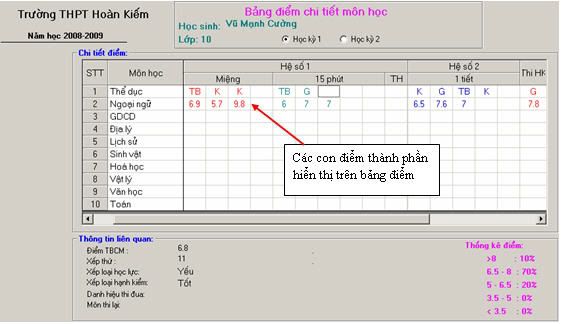 - Bảng điểm tổng kết theo học kỳ. 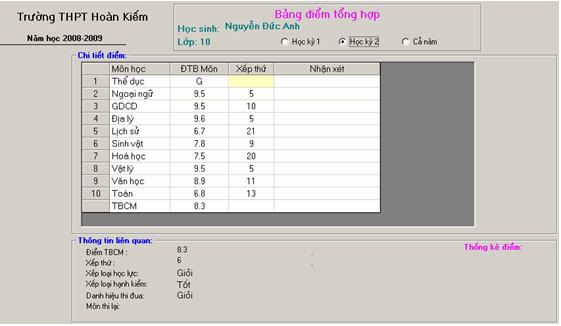 - Bảng điểm tổng hợp cả năm 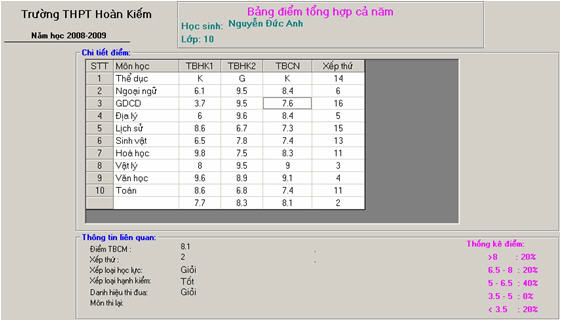 6. Các phần mềm tiện ích nhập điểm Một số các nâng cấp khác bao gồm chức năng cho phép nhập điểm những môn xếp loại trên phần mềm tiện ích nhập điểm Tmarkvà Cmark. Màn hình nhập điểm trên phần mềm Tmark có dạnh như sau: 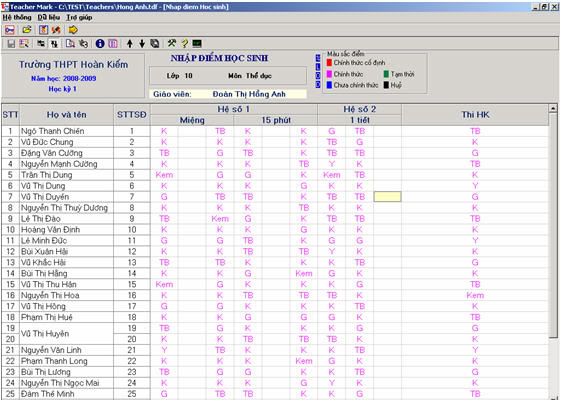 Cách nhập điểm môn xếp loại trong phần mềm Tmark, Cmark tương tự như nhập điểm trong màn hình nhập điểm chính của phần mềm SVR. 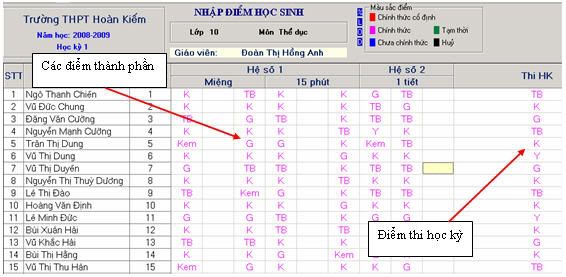 Ta cũng có thể thiết lập các thông số dùng cho việc nhập điểm, lựa chọn kiểu điểm hiển thị hoặc các phím tắt nhập điểm cho phầm mềm Tmarkvà Cmarktương tự với phần mềm SVR. Thực hiện lệnh: Dữ liệu/Lựa chọn hệ thống  Hộp hội thoại sau xuất hiện: 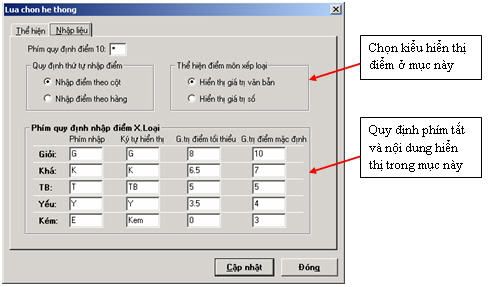 7. Một số nâng cấp khác Ngoài ra phiên bản mới SVR 5.5 còn có một loạt các nâng cấp nhỏ nhưng rất hữu ích khác, chỉnh sửa một số lỗi của các phiên bản trước đây.
School@net
|

 I. Phiên bản School Viewer 5.5
I. Phiên bản School Viewer 5.5